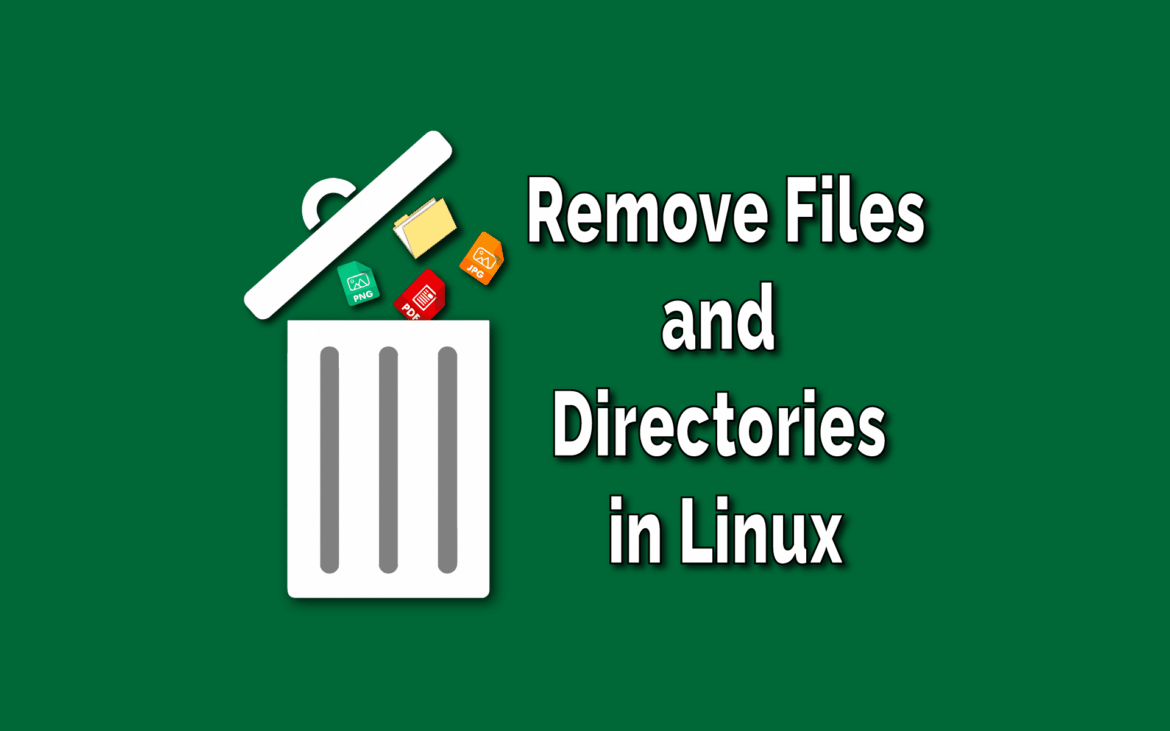Eliminar un directorio en Linux requiere especial atención para evitar la pérdida de datos. Es importante saber qué pasos hay que seguir para eliminar correctamente un directorio y qué comandos te ayudarán a hacerlo.
Preparación para eliminar un directorio en Linux
Eliminar un directorio en Linux es una tarea básica, pero debe realizarse con precaución para no perder accidentalmente datos importantes. En esta sección, aprenderá qué preparativos debe realizar antes de comenzar a eliminar un directorio.
- Antes de eliminar un directorio en Linux, compruebe primero su contenido. Utilice el comando «ls» o «tree» para obtener una visión general de todos los archivos y subdirectorios. Esto le ayudará a evaluar si realmente puede prescindir de todos los datos que contiene.
- Haga una copia de seguridad de los datos importantes que puedan encontrarse en el directorio que desea eliminar. Realizar copias de seguridad periódicas puede evitar que se pierda información valiosa de forma irremediable. Para ello, utilice herramientas como «rsync» o cree manualmente copias de seguridad de los archivos relevantes.
- Asegúrese de que dispone de los permisos necesarios para eliminar el directorio. Sin los permisos adecuados, el proceso de eliminación fallará. Compruebe los permisos con el comando «ls -l» y, si es necesario, modifíquelos con «chmod».
- Asegúrese de que ninguna aplicación esté utilizando el directorio en ese momento. Los archivos abiertos o los procesos activos pueden bloquear el proceso de eliminación. Utilice comandos como «lsof» o «fuser» para comprobar si el directorio está siendo utilizado por algún proceso.
Seleccionar los comandos adecuados para eliminar directorios
Existen varias herramientas disponibles para eliminar un directorio en Linux. La elección del comando adecuado depende de varios factores, entre ellos el tamaño del directorio y el número de archivos que contiene.
- El comando «rmdir» es ideal si desea eliminar un directorio vacío. Este comando solo elimina los directorios que no contienen archivos ni subdirectorios, lo que minimiza el riesgo de pérdida accidental de datos.
- Para eliminar directorios con contenido, se utiliza el comando «rm -r» (recursivo). Este comando es muy potente y elimina todos los archivos y subdirectorios dentro del directorio especificado. Utilícelo con precaución, ya que no le pregunta si desea continuar con el proceso.
- En situaciones en las que también se deben eliminar archivos protegidos contra escritura, amplíe el comando con la opción «-f» (forzar), es decir, «rm -rf». De este modo, se omiten todos los mecanismos de protección y se elimina de forma forzada el directorio con todo su contenido.
- Utilice la opción «-i» junto con «rm» para solicitar una confirmación interactiva para cada archivo antes de eliminarlo. Esto puede ser útil si desea asegurarse de que no se eliminen accidentalmente archivos importantes.
Prácticas recomendadas para eliminar directorios en Linux
También existen prácticas recomendadas para eliminar directorios que le ayudarán a que el proceso sea eficiente y seguro. Estos consejos y trucos pueden ayudarle a evitar errores y facilitar su trabajo.
- Pruebe primero el comando de eliminación en un entorno seguro o en un archivo de prueba para asegurarse de que el comando hace exactamente lo que usted desea. De lo contrario, un comando incorrecto podría provocar una pérdida de datos no deseada.
- Cree comandos alias con mecanismos de seguridad integrados. Por ejemplo, puede establecer un alias para «rm» que utilice la opción «-i» de forma predeterminada para añadir una capa de seguridad adicional.
- Revise periódicamente su estrategia de copias de seguridad, especialmente si elimina directorios con frecuencia. Una copia de seguridad limpia y actualizada le permitirá recuperarse rápidamente en caso de error sin sufrir una gran pérdida de datos.
- Si no está seguro de si debe eliminar un directorio, primero muévalo a otra ubicación o cámbiele el nombre. Esto le dará tiempo para volver a evaluar la necesidad de eliminarlo sin realizar acciones irreversibles de inmediato.